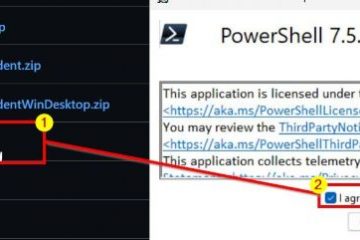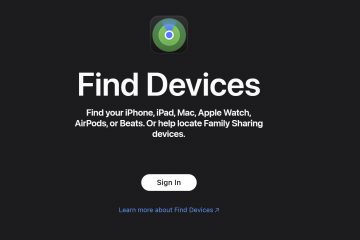Se não for possível instalar aplicativos do Chrome ou de desktop porque seu PC só permite aplicativos da Microsoft Store, você está no modo S. Isso é intencional para velocidade e segurança, mas bloqueia o software tradicional. A solução rápida é sair do modo S usando a Microsoft Store. Abaixo você encontrará o caminho passo a passo seguro, as armadilhas comuns e o que esperar depois.
Antes de começar
Mudança unilateral: a saída do modo S é permanente. Você não pode voltar ao modo S mais tarde. Grátis: não há cobrança para mudar. Internet + conta da Microsoft necessária: você deve estar on-line e fazer login na Microsoft Store. PCs gerenciados pela organização: dispositivos de trabalho ou escolares podem bloquear a troca. Entre em contato com seu administrador se você encontrar erros de política.
Windows 11-sair do modo S
Abra Configurações > Sistema > Ativação. Encontre a área Mudar para o Windows 11 Home/Pro e clique em Ir para a Loja. Não clique em “Atualizar sua edição do Windows”. Na Microsoft Store, a página intitulada Sair do modo S é exibida. Selecione Obter e confirme. Aguarde a mensagem “Tudo pronto”. Agora você pode instalar aplicativos de fora da Microsoft Store.
Windows 10-sair do modo S
Abra Configurações > Atualização e segurança > Ativação. Em Mudar para o Windows 10 Home/Pro, selecione Ir para a Loja. Na página Sair do modo S na Microsoft Store, escolha Obter e confirme. Após a confirmação, você poderá instalar aplicativos de qualquer fonte confiável.
Se você não conseguir encontrar a página da Loja ou houver erros
Faça login na Loja: Abra a Microsoft Store > ícone do perfil > faça login com uma conta da Microsoft. Atualizar Loja: Loja > Biblioteca > Receba atualizações e reinicie. Redefinir cache da loja: pressione Windows+R, digite wsreset.exe, pressione Enter e tente novamente. Reparar ou redefinir loja: Configurações > Aplicativos > Aplicativos instalados > Microsoft Store > Opções avançadas > Reparar. Se necessário, redefinir. Execute o Windows Update: instale as atualizações pendentes, reinicie e tente novamente. Dispositivo gerenciado: se for um PC de trabalho/escola, as políticas podem impedir a troca.
Dicas após a troca
Segurança: mantenha a Segurança do Windows ativada e evite instaladores desconhecidos. Navegador padrão: depois de mudar, você pode instalar o Chrome, Firefox, Brave, etc., e definir um como padrão. Desempenho: o modo S pode parecer mais rápido em hardware de baixo custo. Se o desempenho cair, corte os aplicativos de inicialização e considere alternativas leves.
Perguntas frequentes
A saída do modo S é reversível? Não. É uma mudança unilateral.
Vou perder meus arquivos ou aplicativos? Seus arquivos permanecem. Os aplicativos da loja permanecem. Você poderá instalar aplicativos de desktop.
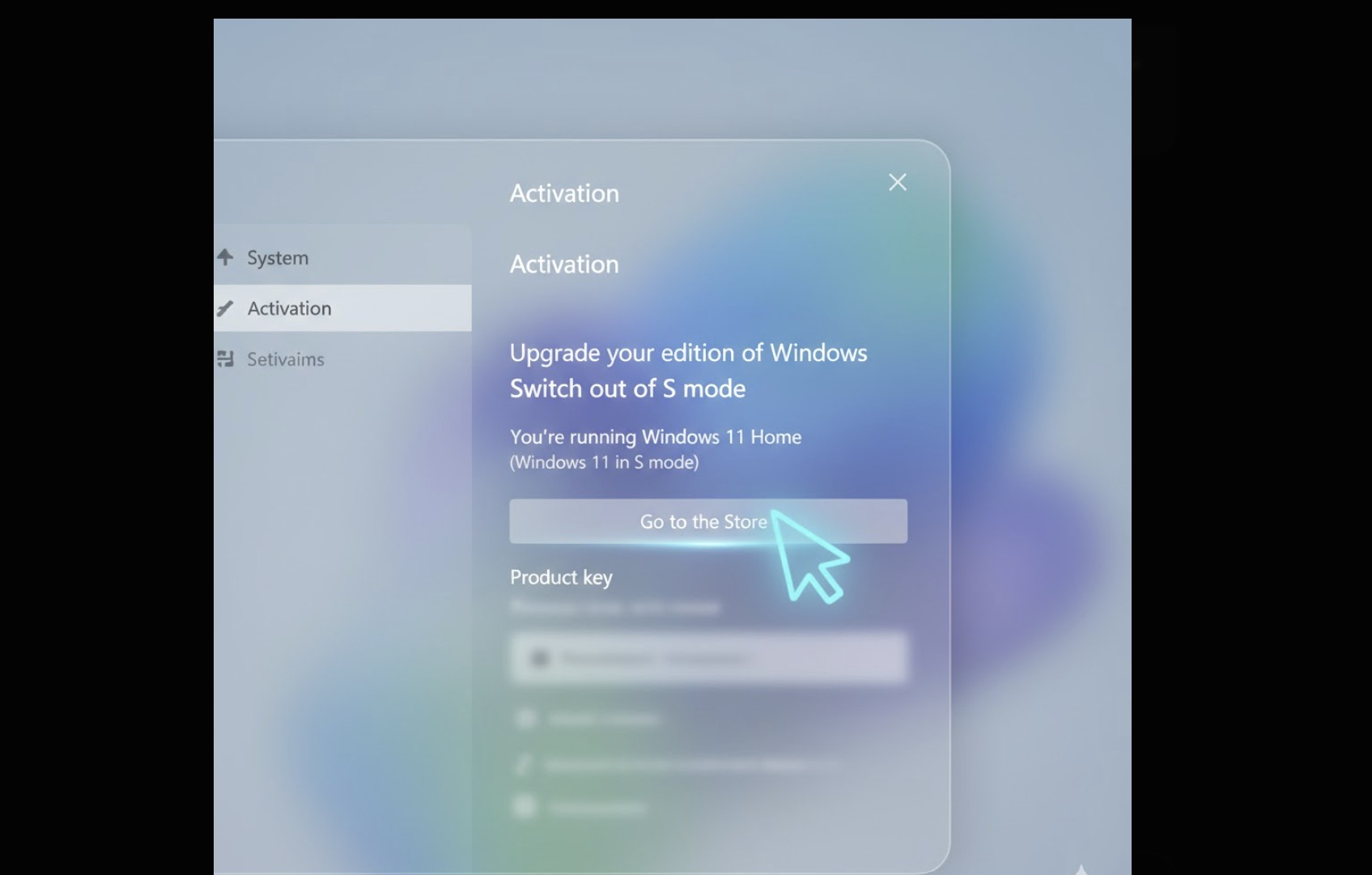
Isso altera minha edição ou licença do Windows? Não. Você ainda estará na mesma edição (Home ou Pro), mas não será mais restrito pelo modo S.
Quanto tempo leva? Geralmente menos de um minuto depois que você clica em Entrar na Loja.
Por que não consigo ver a página”Sair do modo S”? Certifique-se de ter usado o link Ir para a Loja em Mudar para o Windows Home/Pro na ativação. Se estiver faltando, atualize o Windows e a Loja e tente as etapas de solução de problemas acima.
Resumo
Configurações > Ativação. Selecione Ir para a Loja na seção Trocar. Na Microsoft Store, escolha Entrar em Sair do modo S. Confirme e pronto.
Conclusão
Sair do modo S leva apenas alguns cliques e desbloqueia todo o ecossistema de aplicativos do Windows. Espere que ele seja concluído em menos de 1 minuto depois de clicar em Entrar na Loja. Se a página da Loja não carregar ou seu dispositivo for gerenciado, execute as soluções rápidas acima ou consulte seu administrador de TI.